Kako znova zagnati Chromebook
Chromebooki so na splošno zanesljive naprave, ki ne potrebujejo veliko razvajanja. Kljub temu boste morda želeli znova zagnati Chromebook, da uporabite posodobitve programske opreme ali odpravite težave, kot je a zamrznjen Chromebook. Tukaj so varni načini za ponovni zagon Chromebooka in kako izvesti trdo ponastavitev, če vaš Chromebook ne deluje pravilno.
Ta postopek se lahko nekoliko razlikuje glede na vaše Model Chromebooka, vendar bo splošna metoda podobna.
Kako znova zagnati Chromebook
Tukaj je hiter in preprost način za ponovni zagon Chromebooka. Če vaš Chromebook naleti na manjše težave, na primer težave pri povezovanju Wifi, bi morala ta metoda pomagati pri reševanju teh težav.
-
Poišči Moč tipko na tipkovnici, najverjetneje v zgornjem desnem kotu.
Nekatere naprave, na primer tiste z načinom tabličnega računalnika, imajo morda ključ na drugem mestu.
-
Pritisnite in držite Moč tipko za približno dve sekundi, dokler zaslon ne zatemni.
Če Ugasniti se prikaže možnost, izberite to namesto tega.
Pritisnite na Moč znova pritisnite, da zaženete Chromebook.
Znova zaženite, da posodobite Chromebook
Če je vaš Chromebook prenesel posodobitev svoje programske opreme, znova zaženite napravo, da uporabite posodobitev. Če želite preveriti, ali je posodobitev uspešno nameščena, uporabite naslednje korake:
-
Kliknite ploščo z obvestili, da prikažete meni za hitre nastavitve v spodnjem desnem kotu zaslona.
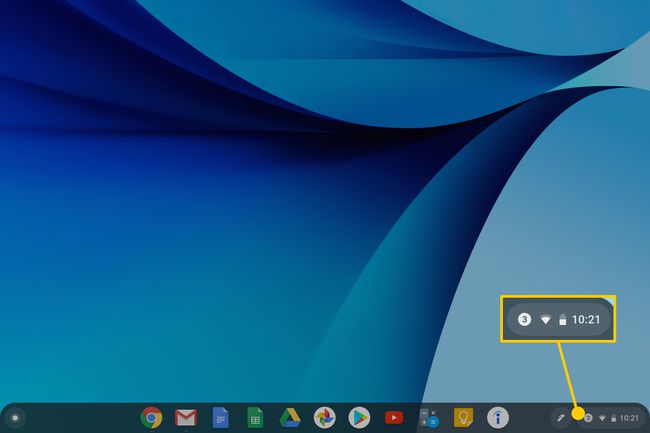
Če je posodobitev na voljo in prenesena, boste videli gumb, ki pravi Znova zaženite za posodobitev. Izberite ta gumb.
Počakajte, da se Chromebook izklopi in znova vklopi.
Kako trdo ponastaviti Chromebook
Če imate resnejše težave s strojno opremo, lahko težavo reši trda ponastavitev.
Izvedba trde ponastavitve na Chromebooku lahko izbriše datoteke iz Chromebooka Prenosi mapo. Teh datotek ni mogoče obnoviti, zato ne pozabite prenesti ali varnostno kopirati datotek, ki jih želite obdržati.
Pritisnite in držite Moč tipko, dokler se Chromebook ne izklopi.
Poiščite Osveži ključ. Videti je kot krožna puščica in bi se morala pojaviti v zgornji vrstici tipkovnice naprave, poleg puščičnih tipk za nazaj in naprej.
-
Hkrati pritisnite in držite Osveži ključ in Moč gumb. Ko se Chromebook zažene, spustite tipko Osveži ključ.
Za tablične računalnike Chromebook pritisnite in pridržite Povečaj glasnost in Moč tipke hkrati za 10 sekund, nato pa spustite oba gumba.
